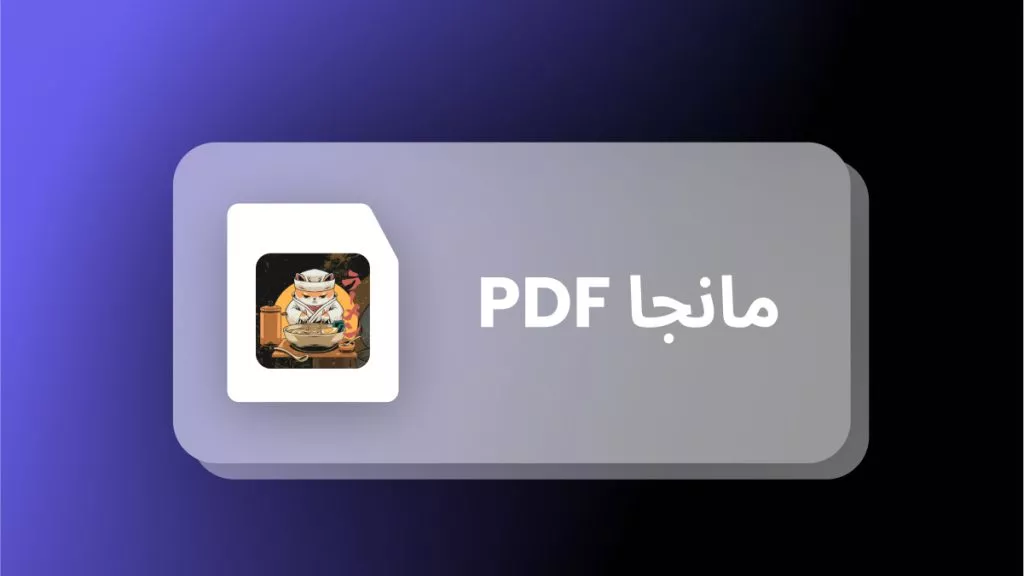إذا كنت ترغب في تجربة مستخدم محترفة على جهاز الكمبيوتر الخاص بك الذي يعمل بنظام ويندوز، فإنك بحاجة إلى مدير ملفات يجلب كل الميزات التي تحتاجها. بالنسبة لبعض المستخدمين، قد لا يوفر المدير المدمج أفضل تجربة وهنا تأتي تطبيقات مديري الملفات من الطرف الثالث. يمكن أن يكون استخدام البرامج من الطرف الثالث مفيدًا بعدة طرق، بما في ذلك الميزات الفريدة التي تحصل عليها وتجربة جيدة. ومع ذلك، لكل أداة عيوبها أيضًا.
لذا، سنناقش هنا أفضل 5 مديري ملفات يمكنك استخدامها على ويندوز 10 و 11.
الجزء 1. أفضل 5 مديري ملفات على ويندوز
إذا بحثت عبر الإنترنت، ستجد العديد من خيارات مديري ملفات لويندوز 10/11. من المهم أن نلاحظ أن ليس كلها تقدم نفس التجربة، ولكل منها عيوبها. لذا، سنشارك هنا أفضل 5 اختيارات يمكنك استخدامها، مع ميزاتها والمزايا والعيوب. بهذه الطريقة، ستحصل على رؤية أوضح للقيمة التي تقدمها كل أداة لك.
1. مستكشف الملفات - أفضل مدير ملفات مدمج لويندوز 10/11
هو مدير ملفات مدمج في أنظمة تشغيل مايكروسوفت ويندوز. يتيح للمستخدمين تنفيذ عمليات إدارة الملفات الأساسية، بما في ذلك إنشاء الملفات، وإعادة تسميتها، وحذفها، ونقلها، وتصفح الملفات والدلائل على أجهزة الكمبيوتر الخاصة بهم. يمكن للمستخدمين العثور بسرعة وسهولة على الملفات باستخدام أداة البحث القوية المضمنة في مستكشف الملفات. تأتي جميع إصدارات مايكروسوفت ويندوز مع مستكشف الملفات.
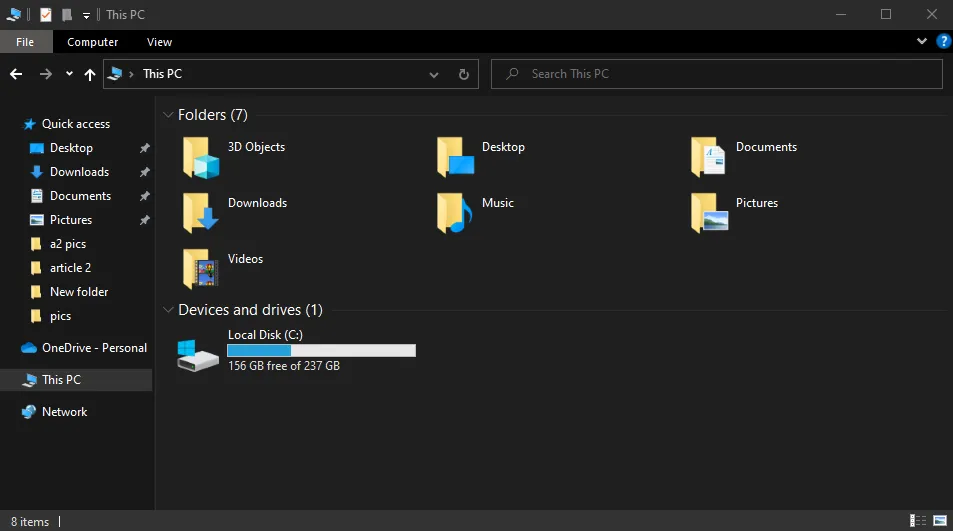
الميزات الرئيسية:
- تصفح الملفات
- البحث في الملفات
- مشاركة الملفات عبر الشبكة
- ضغط الملفات
- الإدارة والتنظيم بالسمات
الإيجابيات:
- بحث سريع في البيانات الكبيرة
- واجهة مشابهة لمتصفح الويب مع علامات تبويب
- إمكانية القيام بمهام متعددة في نقل ونسخ وحذف الملفات
السلبيات:
- يفتقر إلى الميزات المتقدمة وقابلية التخصيص
2. UPDF - أفضل مدير ملفات على ويندوز لملفات PDF
إذا كان لديك ملفات PDF فقط ترغب في إدارتها على ويندوز، يمكنك اختيار UPDF. يعتبر UPDF مدير ملفات PDF رائع حيث يوفر UPDF Cloud الذي يسمح لك بتخزين ملفات PDF الخاصة بك لتتمكن من تقليل مشكلات التخزين على الكمبيوتر والهواتف الخاصة بك ويتيح لك الوصول إليها في أي وقت ومن أي مكان. بفضل UPDF Cloud، يمكنك مشاركة ملف PDF برابط واحد أو رمز الاستجابة السريعة أو البريد الإلكتروني مباشرةً.
كما أنه قارئ ومحرر لملفات PDF قادر على التعامل مع ملفات PDF. باستخدام هذا البرنامج، يمكنك تصفح وتحرير وتحويل ودمج وتقسيم ووضع علامة مائية على ملفات PDF. تشمل الميزات الأخرى التي يقدمها UPDF ملء النماذج وأمان كلمة المرور والتعليقات.
إنها خيار رائع للأشخاص الذين يبحثون عن حل شامل لملفات PDF، حيث ينظم ملفات PDF الخاصة بك عبر الإنترنت وغير المتصلة بشكل واحد في مكان واحد عبر أجهزة مختلفة.
استمتع بقوة UPDF! قم بتنزيله الآن لإدارة وقراءة وتحرير ملفات PDF بسلاسة. مع UPDF Cloud للوصول في أي وقت ومن أي مكان، إنه الحل الشامل للملفات PDF.
Windows • macOS • iOS • Android آمن بنسبة 100%
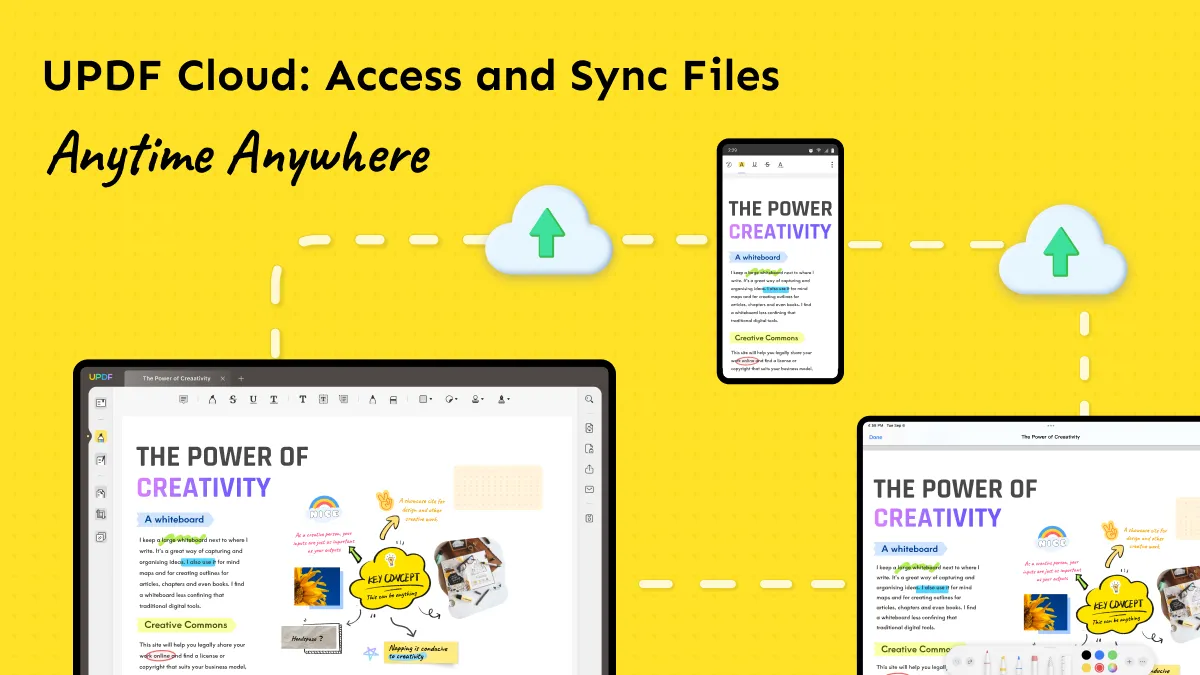
الميزات الرئيسية:
- UPDF Cloud لإدارة ملفات PDF عبر الإنترنت
- دمج وتقسيم وتنظيم ملفات PDF
- يعمل أيضًا كبرنامج قارئ ومحرر لملفات PDF
- تكامل UPDF AI وميزات التحرير
لمعرفة المزيد حول ميزات UPDF، يمكنك قراءة هذه المقالة التقييمية أو مشاهدة الفيديو التعليمي أدناه.
الإيجابيات:
- إدارة الملفات على الإنترنت وغير المتصلة بسهولة
- واجهة بسيطة جدًا
- متاح عبر جميع الأجهزة
- ترخيص واحد لجميع المنصات والسعر رخيص جدًا. حاليًا، يوجد خصم كبير بنسبة 61% لشرائه من خلال الصورة أدناه.

السلبيات:
- يعمل فقط مع مستندات PDF
Windows • macOS • iOS • Android آمن بنسبة 100%
3. Directory Opus - أفضل مدير ملفات مدفوع على ويندوز 11/10
Directory Opus هو برنامج مدير ملفات فعال معروف بميزاته القوية وخيارات التخصيص. يختار المستخدمون المتقدمون هذا البرنامج بسبب واجهته المتكيفة واختصارات لوحة المفاتيح الغنية وأشرطة الأدوات المخصصة. بالمقارنة مع برامج مديري الملفات الأخرى، قد يكون السعر أعلى ويتطلب منحنى تعلم أكثر صعوبة نظرًا لأنه برنامج تجاري.

الميزات الرئيسية:
- يسمح بمعاينة الملفات دون فتحها
- بحث ملفات قوي وإدارة وتنظيم
- تخصيص واجهة المستخدم بشكل كبير
- نقل الملفات باستخدام عميل FTP المدمج
- الدعم للتشغيل التلقائي من خلال البرمجة النصية
الإيجابيات:
- متعدد الاستخدامات مع دعم لعدة أنواع ملفات
- تحديثات منتظمة
- واجهة غنية بالميزات
السلبيات:
- قد يكون مكلفًا بالنسبة لبعض الأشخاص.
4. FreeCommander - أفضل مدير ملفات مجاني على ويندوز
يقدم FreeCommander مجموعة من الميزات لتنظيم وإدارة الملفات بكفاءة. تشمل عمليات الملفات المدعومة بواسطة FreeCommander إعادة التسمية والدمج والتقسيم ودعم FTP / SFTP. بالإضافة إلى ذلك، يمكن للمستخدمين إضافة اختصارات لوحة المفاتيح وتخصيص واجهة المستخدم.
قد لا يحتوي على جميع الميزات المعقدة المتاحة في مديري الملفات المحترفة. كما يحتوي على أدوات إدارة الملفات المختلفة، بما في ذلك نافذة المعاينة وإمكانية البحث القوية في الملفات.
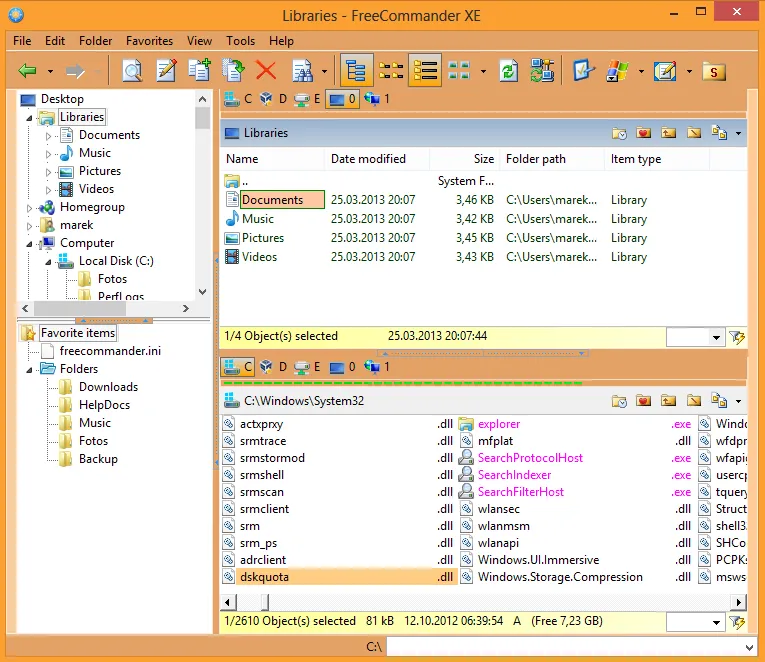
الميزات الرئيسية:
- واجهة ذات لوحتين تسمح بعرض الملفات جنبًا إلى جنب
- معاينة الملفات دون فتحها
- عميل FTP مدمج لمشاركة الملفات على خادم FTP
- الأتمتة مع البرمجة النصية
- دعم للتشغيل التلقائي
الإيجابيات:
- مفتوح المصدر ومجاني
- إدارة فعالة لموارد الأجهزة
- يمكنك تخصيص واجهة المستخدم
السلبيات:
- منحنى تعلم صعب
5. Explorer++ - أفضل مدير ملفات مفتوح المصدر على ويندوز
Explorer++ هو برنامج إدارة ملفات مجاني ومفتوح المصدر يعتبر بديلاً ممتازًا لمستكشف الملفات الافتراضي في ويندوز. يقدم تجربة مستخدم بسيطة وفعالة مع ميزات مثل وضع علامات الإشارة المرجعية واختصارات لوحة المفاتيح قابلة للتخصيص. وأخيرًا، يقدم واجهة أقل اتقانًا مقارنة بمديري ملفات تجاريين.

Explorer++
الميزات الرئيسية:
- واجهة شبيهة بمتصفح الإنترنت مع علامات تبويب
- خيار ظهور نافذتين لمقارنة الملفات
- ميزة إعادة تسمية متعددة للملفات
- دعم دمج الملفات والمجلدات بسهولة
- دعم تخصيص اختصارات لوحة المفاتيح
الإيجابيات:
- خفيف الوزن للغاية، يعمل على أجهزة منخفضة المواصفات
- تجربة طبيعية مع ميزات إضافية
- برنامج مفتوح المصدر يسمح بالتعديل مجانًا
السلبيات:
- واجهة غير سهلة الاستخدام
أيضًا اقرأ: أفضل مدير ملفات لنظام التشغيل Android
الجزء 2. الأسئلة الشائعة حول مدير الملفات على ويندوز
س1. كيف يمكنني فتح مدير الملفات في ويندوز؟
من السهل للغاية العثور على مستكشف الملفات، وهو مدير الملفات المدمج في نظام التشغيل ويندوز. لديه أيقونة تبدو كمجلد، وإذا كان لديك اختصار سطح المكتب أو شريط المهام، يمكنك استخدامه لفتحه. وإلا، يمكنك فتحه عن طريق الضغط على مفاتيح Windows و E معًا. طريقة أخرى هي الذهاب إلى قائمة البحث في ويندوز والبحث عن "مستكشف الملفات". يمكنك فتح التطبيق، وتثبيته في شريط المهام، وبدء تشغيله، أو حتى إنشاء اختصار سطح المكتب.
س2. أين يمكنني العثور على مدير الملفات؟
أسهل طريقة للعثور على مدير الملفات على جهاز الكمبيوتر الخاص بك الذي يعمل بنظام ويندوز هي البحث عنه في شريط المهام أو قائمة البدء حيث يكون عادة مثبتًا هناك. إذا لم تجده، فإن البحث عن "مستكشف الملفات" سيساعدك في العثور عليه. بمجرد العثور على مدير الملفات، يمكنك إنشاء اختصار له أو تثبيته في مكان ما للعثور عليه بسهولة في المستقبل.
س3. ما هو أفضل مدير ملفات لويندوز 10؟
يعمل مستكشف الملفات المدمج بشكل جيد، ولكن إذا كان يفتقر إلى الميزات، فإليك خياراتك الأفضل لإدارة الملفات على أجهزة الكمبيوتر التي تعمل بنظام ويندوز:
UPDF - أفضل مدير ملفات على ويندوز لملفات PDF
Directory Opus - أفضل مدير ملفات مدفوع على ويندوز 11/10
FreeCommander - أفضل مدير ملفات مجاني على ويندوز
Explorer++ - أفضل مدير ملفات مفتوح المصدر على ويندوز
قم بتحسين إدارة الملفات الخاصة بك على نظام التشغيل Windows مع UPDF! قم بالتنزيل الآن لتجربة أفضل مدير ملفات PDF لتنظيم والوصول السلس إلى الملفات.
Windows • macOS • iOS • Android آمن بنسبة 100%
س4. ما هو مدير الملفات الذي يستخدمه ويندوز؟
يستخدم ويندوز مستكشف الملفات، وهو مدير الملفات المدمج في أجهزة الكمبيوتر التي تعمل بنظام ويندوز. كان يُعرف سابقًا باسم مستكشف ويندوز في الإصدارات السابقة وكان موجودًا منذ ويندوز 95. يمكن لهذا مدير الملفات إدارة تخزينك غير المتصل بالشبكة بالإضافة إلى تخزين البيانات عبر الخوادم عبر الإنترنت إذا كان لديك واحد. علاوة على ذلك، تجعل واجهة المستخدم الرسومية وجميع عناصر الواجهة لمستكشف الملفات استخدامه سهلاً للغاية.
س5. كيف يمكن تغيير مدير الملفات الافتراضي في ويندوز 10؟
يمكن أن يكون تغيير مستكشف الملفات الافتراضي على جهاز كمبيوتر يعمل بنظام ويندوز 10 أمرًا معقدًا للجميع نظرًا لوجود طرق مختلفة للقيام بذلك. ومع ذلك، أسهل طريقة هي الذهاب إلى لوحة التحكم على جهاز الكمبيوتر الخاص بك. هناك يجب عليك الانتقال إلى خيارات المجلد ثم نوع الملف. بعد ذلك، انتقل إلى الأقراص أو الملفات، انقر فوق متقدم، وقم بتعيين مدير الملفات الجديد كافتراضي لديك.
س6. كيف يمكن إدارة ملفات PDF على ويندوز؟
يمزج معظم مديري الملفات بين مستندات PDF وأنواع ملفات أخرى على جهاز الكمبيوتر الخاص بك الذي يعمل بنظام ويندوز. لذا، يمكن أن يكون تنظيم تلك المستندات بشكل منفصل أمرًا صعبًا. بدلاً من ذلك، إذا استخدمت UPDF كمدير ملفات PDF على ويندوز، فسيقوم تلقائيًا بتنظيم جميع مستندات PDF الخاصة بك في مكان واحد تفتحه معه. يمكنك أيضًا استخدامه لتنظيم ملفات PDF الخاصة بك الموجودة في UPDF Cloud.
س7. كيف يمكن فتح اثنين من مديري الملفات على ويندوز؟
لفتح مستكشف الملفات مرتين، يمكنك الضغط على مفاتيح Windows + E مرتين، وهذا سيقوم بالمهمة. لفتح اثثنين من مديري الملفات على ويندوز، قم بفتح كل منهما بالنقر على رمزه في شريط المهام أو قائمة البدء أو اختصار سطح المكتب. بهذه الطريقة، سيكون لديك مديري ملفات مختلفين يعملان على ويندوز في نفس الوقت، ولكن سيتطلب ذلك استخدام موارد الأجهزة بشكل أكبر.
الكلمة النهائية
إدارة الملفات هي جزء أساسي من نظام التشغيل حيث تسمح لك بتنظيم ملفاتك بالطريقة التي ترغب فيها. كما أنها تساعد في العثور على الملفات والوصول إليها كلما احتجت. ومن الجدير بالذكر أن أنظمة التشغيل تأتي مع مديري ملفات مدمجة، لكن مدير الملفات في ويندوز لا يلبي متطلبات العديد من المستخدمين.
نأمل أن يكون هذا المقال قد ألقى الضوء على أفضل الخيارات لاختيار مدير ملفات لجهاز الكمبيوتر الخاص بك الذي يعمل بنظام ويندوز. حيث أن كل خيار له مزايا وعيوب، يمكنك اختياره وفقًا لتجربتك المرغوبة. معظم مديري الملفات لا يقدمون تجربة تنظيم PDF مخصصة. إذا كنت تبحث عن ذلك، جرب UPDF لأنه يغطي جميع احتياجات إدارة PDF الخاصة بك.
قم بتنزيل UPDF الآن واستمتع بالتزامن والتنظيم السلس عبر جميع أجهزتك من خلال سحابة UPDF.
Windows • macOS • iOS • Android آمن بنسبة 100%
 UPDF
UPDF
 UPDF لـWindows
UPDF لـWindows UPDF لـMac
UPDF لـMac UPDF لـiPhone/iPad
UPDF لـiPhone/iPad UPDF لـAndroid
UPDF لـAndroid  UPDF AI عبر الإنترنت
UPDF AI عبر الإنترنت UPDF Sign
UPDF Sign عرض PDF
عرض PDF التعليق لملف PDF
التعليق لملف PDF تحرير PDF
تحرير PDF تحويل PDF
تحويل PDF إنشاء PDF
إنشاء PDF ضغط PDF
ضغط PDF تنظيم PDF
تنظيم PDF دمج PDF
دمج PDF تقسيم PDF
تقسيم PDF اقتصاص PDF
اقتصاص PDF حذف صفحات PDF
حذف صفحات PDF تدوير PDF
تدوير PDF توقيع PDF
توقيع PDF نموذج PDF
نموذج PDF مقارنة PDF
مقارنة PDF حماية PDF
حماية PDF طباعة PDF
طباعة PDF معالجة الدفعات
معالجة الدفعات OCR
OCR UPDF Cloud
UPDF Cloud حول UPDF AI
حول UPDF AI حلول UPDF AI
حلول UPDF AI الأسئلة الشائعة حول UPDF AI
الأسئلة الشائعة حول UPDF AI تلخيص PDF
تلخيص PDF ترجمة PDF
ترجمة PDF شرح PDF
شرح PDF الدردشة مع PDF
الدردشة مع PDF الدردشة مع الصورة
الدردشة مع الصورة تحويل PDF إلى خريطة ذهنية
تحويل PDF إلى خريطة ذهنية الدردشة مع AI
الدردشة مع AI دليل المستخدم
دليل المستخدم المواصفات التقنية
المواصفات التقنية التحديثات
التحديثات الأسئلة الشائعة
الأسئلة الشائعة حيل UPDF
حيل UPDF مدونة
مدونة الأخبار
الأخبار مراجعات UPDF
مراجعات UPDF مركز التحميل
مركز التحميل اتصل بنا
اتصل بنا